Quando recebemos ou a Internet para baixar um documento PDF, os autores podem ser criptografados e definir permissões, o que poderia nos impedir de realizar operações de abertura, cópia, edição e outras, de modo que o documento PDF criptografado possa descriptografá-lo, pequeno Editado aqui para traga aos usuários o método de liberar senhas PDF através do SanPDF, para que você possa usar documentos PDF normalmente, os usuários que encontrarem o mesmo problema podem querer experimentá-lo!
1. Abra um navegador e entre em nosso sitesanpdf.com, em seguida, vá para a página inicial de nossos produtos e clique em “Download Now” para iniciar o download do cliente de nossos produtos.
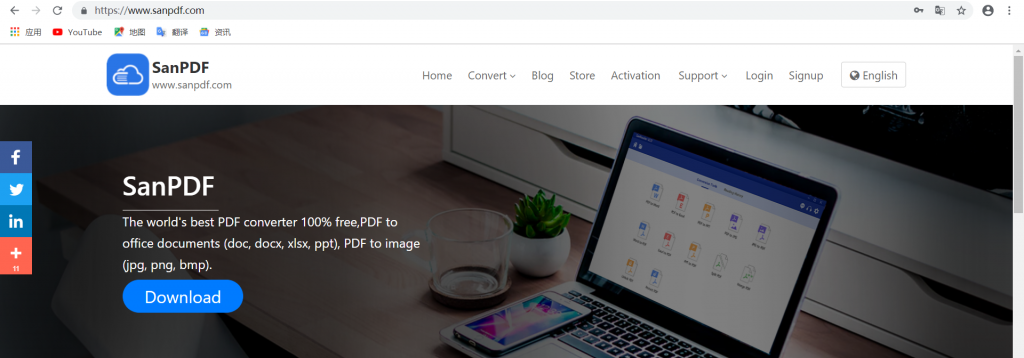
2 Após a conclusão do download, abra o arquivo e comece a instalar o nosso SanPDF cliente.
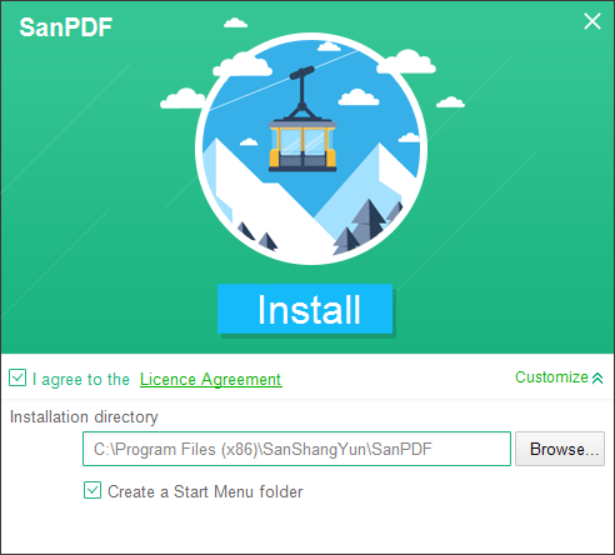
3 Após a conclusão da instalação, encontre o local que você instalou e abra nossos produtos.
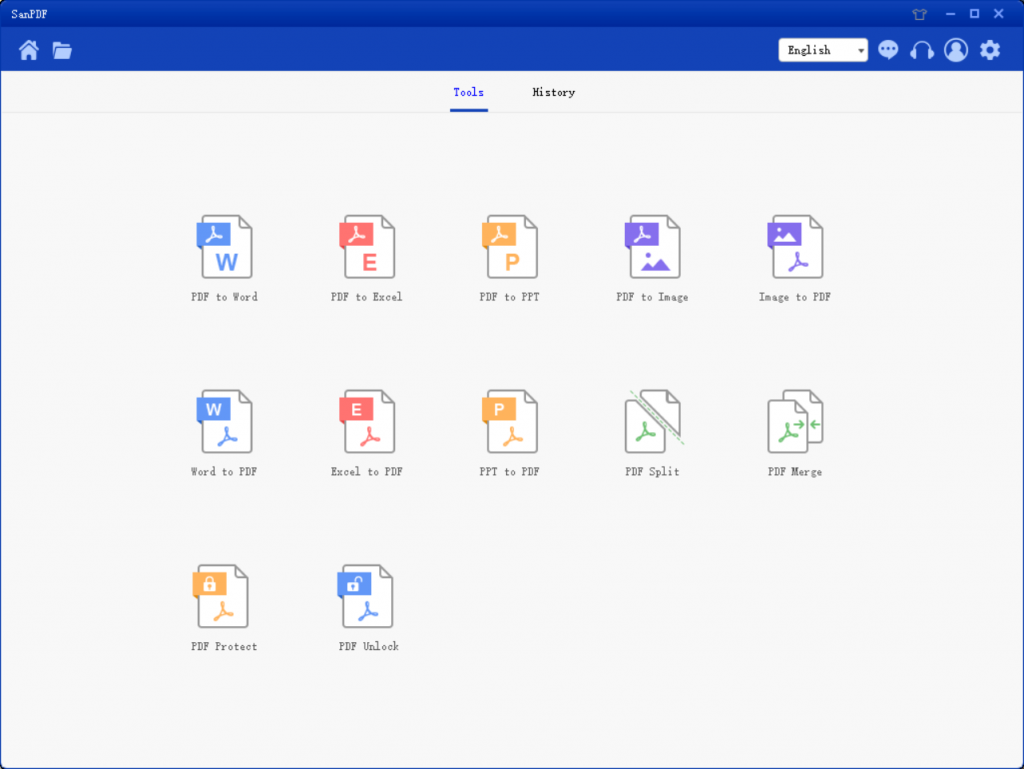
4 Depois de entrar no cliente, encontre “PDF Unlock” e clique em Open.
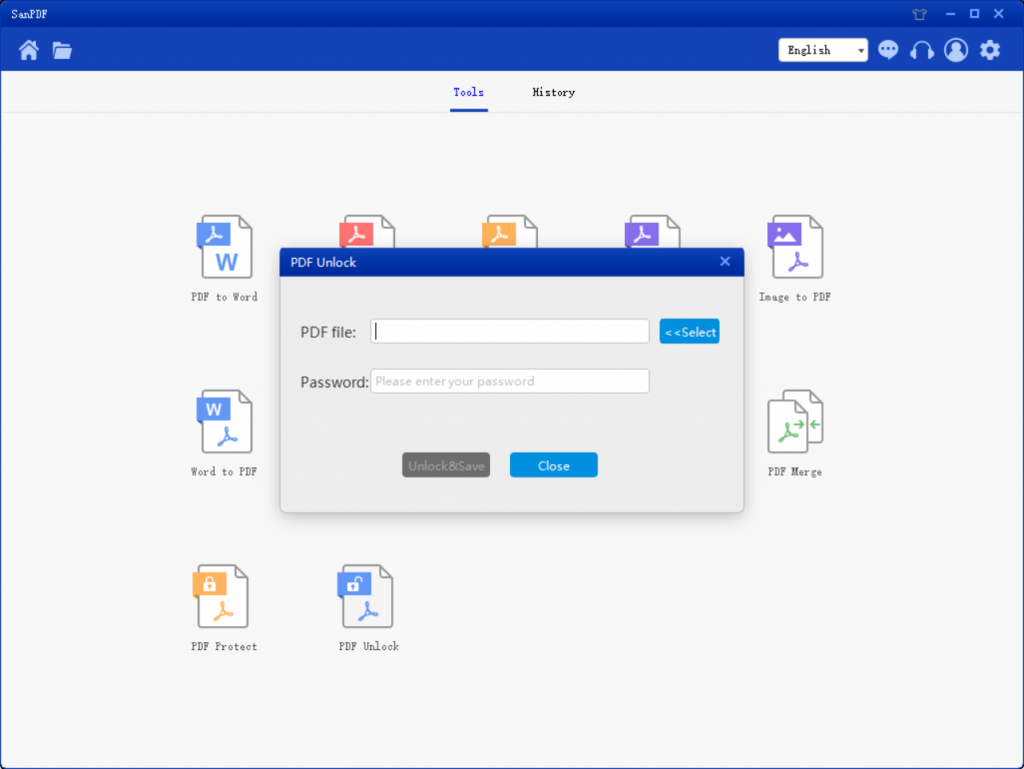
5 Abra e clique no botão Selecionar para encontrar o arquivo PDF que você deseja descriptografar e insira a senha descriptografada.
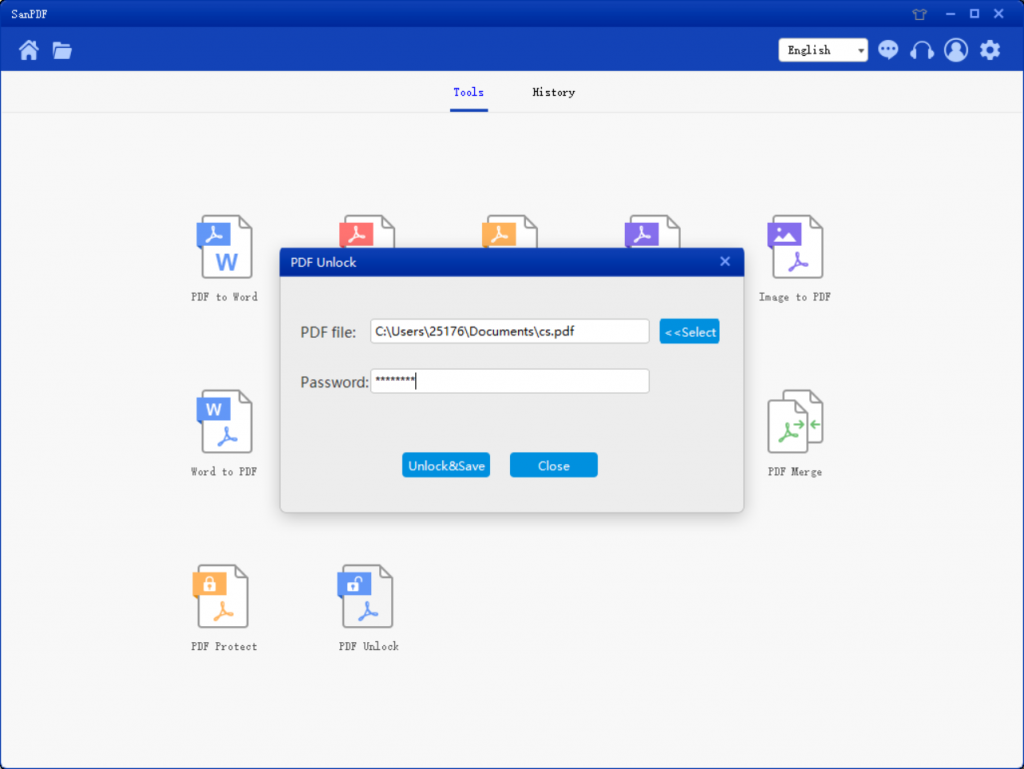
6 Clique em “Descriptografar e Salvar” para salvar o arquivo PDF descriptografado.
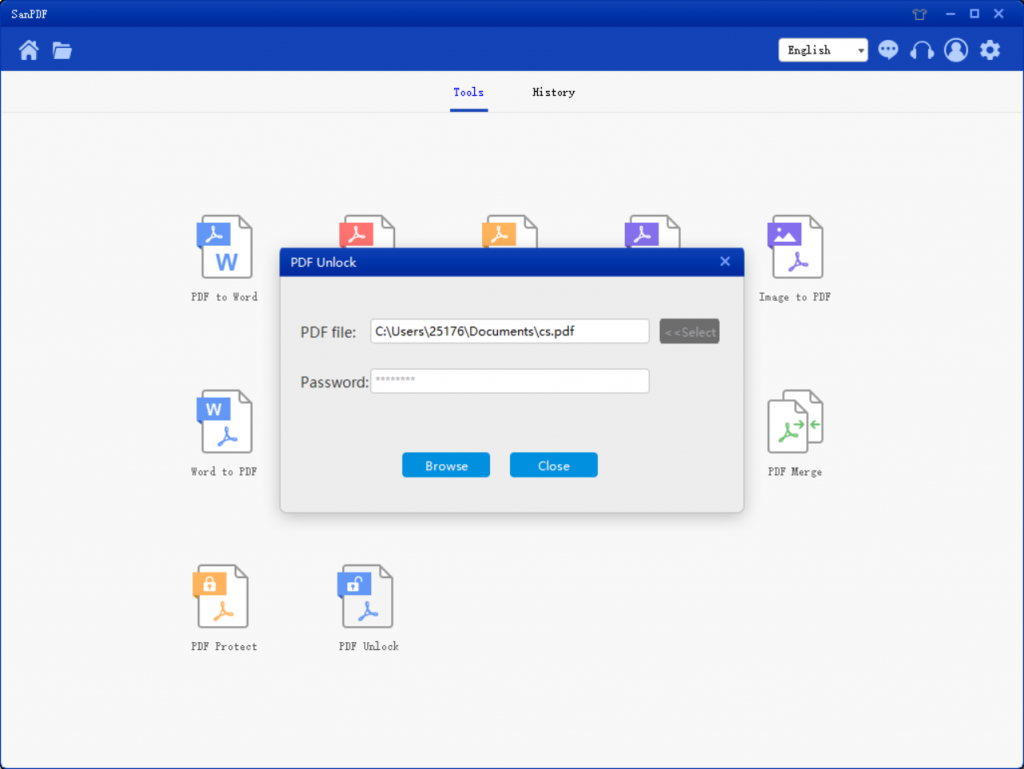
7 Quando terminar, clique em “Abrir Diretório” para visualizar o arquivo descriptografado.
Não importa o que você quer, uma variedade de formatos de leitura.
A partir de agora, você não precisa instalar uma variedade de leitores de livros eletrônicos no seu computador, o SanPDF pode atender às suas necessidades.
Várias trocas de documentos aumentam a eficiência.
Pode ajudá-lo a trabalhar de forma mais eficiente, poupar mais tempo e desfrutar de uma vida colorida.
Desktop e web, conveniente e confortável.
Desktop e Web Editions estão disponíveis para atender às suas necessidades a qualquer hora, em qualquer lugar.
A versão desktop suporta o Windows XP / Vista / 7/8/10, e a versão Web suporta Windows / Mac / Linux e outros sistemas operacionais.
Estilo de design gráfico, a interface de operação é simples e refrescante.
Área de Trabalho versão:

Rede versão:
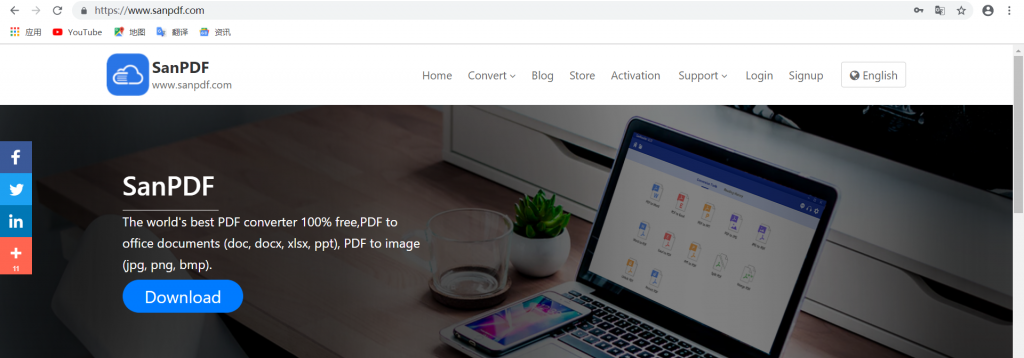
Como faço para converter um PDF em um arquivo em outro formato via SanPDF?
Você pode fazer isso online ou na versão desktop do SanPDF. Se você quiser usar a versão on-line do SanPDF, visite sanpdf.com e encontre o conversor on-line de documentação apropriada na parte inferior da página. Se você quiser usar a versão desktop do SanPDF, a versão desktop pode ser baixada através do nosso site.sanpdf.com, o site atualmente suporta o sistema operacional Windows XP / Vista / 7/8/10 (32 Zhi 64 bits). É altamente recomendável que você use a versão desktop do conversor, que é um conversor de documentos bonito, eficiente e fácil de usar. Mais importante, tem muitos recursos poderosos. Sim, sempre será livre.
limite:
Os usuários não registrados têm 10 conversões, somente arquivos de 2 MB podem ser convertidos por vez e o limite de tempo é de duas horas. Se você quiser processamento ilimitado e vários PDF para Word, confira nossaloja, que ativará esse recurso, além de muitas outras permissões.
Segurança:
Nós respeitamos o direito à privacidade. Após 24 horas de conversão de arquivos, eles sempre serão removidos do nosso servidor. Para mais informações, por favor leia nossopolítica de Privacidade.
SanPDF, para ajudá-lo a melhorar a eficiência e economizar mais tempo, para que você tenha um vida colorida.